サイト一覧で選択したサイトの順位履歴を、BULL画面右下の表で確認できます。
順位履歴とグラフは連動しており、グラフ上をマウスでなぞると該当日の順位履歴がハイライトされます。
順位履歴表の順位が表示されている行にマウスカーソルを乗せると、行の右にメモ登録用のアイコン( )が表示されるのでクリックすると該当日のメモとして登録ができます。
)が表示されるのでクリックすると該当日のメモとして登録ができます。
順位履歴表の行の右にメモアイコン( )が表示されている場合、該当日にメモが登録されている事を表しています。
)が表示されている場合、該当日にメモが登録されている事を表しています。
該当日の行にマウスカーソルを乗せると、該当日のメモが表示されます。
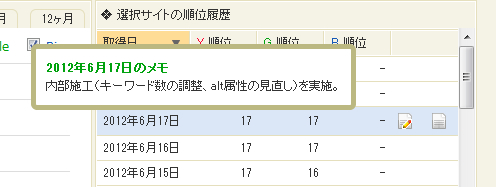
メモが登録されている日付のメモ登録用のアイコン( )をクリックすると、編集用の画面が表示されますので、内容を修正して「登録する」ボタンを押すと編集が完了します。
)をクリックすると、編集用の画面が表示されますので、内容を修正して「登録する」ボタンを押すと編集が完了します。
また「削除する」ボタンを押すと該当日のメモを削除できます。
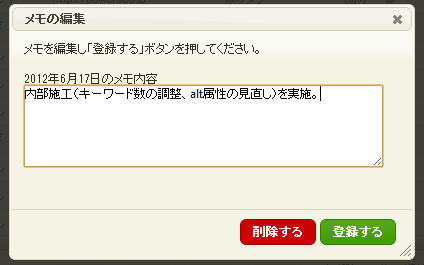
BULLでは、何らかの理由により自動取得した順位を修正したい場合を考慮し、手動で順位情報を変更できる機能があります。
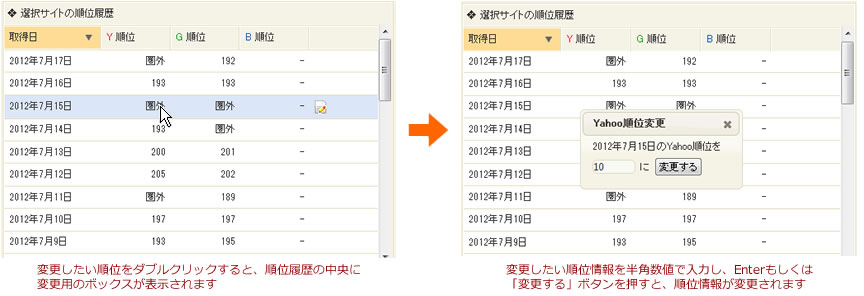
なお手動修正した順位情報は、青色で表示されます。
(オプションのクライアントログイン機能で発行したIDでログインした場合は、通常の黒色で表示されます)
入力値は、0もしくは各検索エンジンの自動取得上限値を超す場合、また半角数値以外の値を入力した場合は「圏外」として表示されます。
また、手動修正した順位情報を元に戻したい場合は、半角ハイフン(-)を入力すると、修正前の順位情報に戻ります。